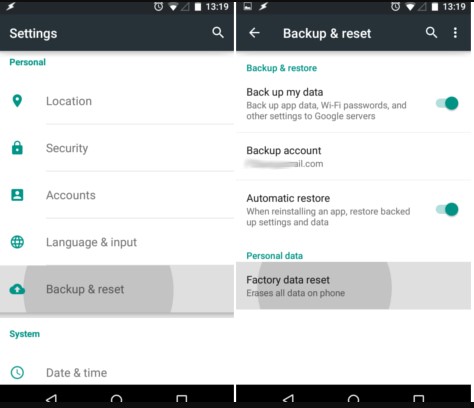
La restauración de Android a su configuración de fábrica dará como resultado la eliminación de todos los contactos, similar a la experiencia descrita por el individuo mencionado anteriormente. Este resultado conduce a la frustración debido a la pérdida de contactos esenciales, impactando significativamente tanto en su vida personal como profesional. En consecuencia, puede estar buscando métodos para recuperar contactos después de un reinicio.
Bueno, esta guía describe 4 métodos opcionales para ayudarlo a recuperar contactos después de un reinicio de datos de fábrica en Android, aplicable en diferentes escenarios, ya sea que haya una copia de seguridad disponible o no.
Parte 1. Algunas dudas sobre el reinicio de Android Factory
1.1 ¿Qué es el reinicio de fábrica?
Un restablecimiento de fábrica de Android restaura su dispositivo a su estado original, borrando todas las personalizaciones, configuraciones, aplicaciones y contenido. Esta acción generalmente se realiza cuando el teléfono se ejecuta lentamente o tiene problemas de funcionalidad. El proceso es sencillo.
1.2 ¿Restaurar la configuración de fábrica eliminará todo?
Después de un reinicio de fábrica, puede parecer que todo contenido y configuraciones se borran, pero no se eliminan permanentemente. Los datos, incluidos los contactos y otros archivos, simplemente están marcados como no utilizados y pueden sobrescribirse por nuevos datos.
1.3 ¿Se pueden recuperar los contactos después de un reinicio de fábrica?
Sí, puede recuperar contactos perdidos de un dispositivo Android después de un reinicio de fábrica. Si tiene una copia de seguridad, puede restaurar fácilmente los datos. Sin una copia de seguridad, necesitará un poderoso software de recuperación (deje de usar el dispositivo inmediatamente para evitar sobrescribirlo); De lo contrario, la recuperación no es posible.
¿Cómo funciona el software de recuperación de datos? El software de recuperación de datos fuera de línea escanea el almacenamiento interno del dispositivo para contactos y otros datos marcados como se eliminan. Puede recuperar estos contactos a menos que se hayan sobrescrito por nuevos datos.
Parte 2: Recupere los contactos después de restablecer la fábrica Android desde la copia de seguridad de Gmail
Cuando ha sincronizado los contactos en su dispositivo móvil con su cuenta de Gmail, es posible recuperar sin esfuerzo sus contactos de la copia de seguridad de Gmail sin la necesidad de rootear. Sin embargo, es importante tener en cuenta que este método permite la restauración de contactos solo desde los últimos 30 días.
* ¿Cómo sincronito los contactos de Android con Gmail?
- En su teléfono Android, navegue a «Configuración»> «Cuenta y sincronización»> «Google».
- Inicie sesión en su cuenta de Google.
- Toque «Contactos de sincronización» para iniciar la sincronización.
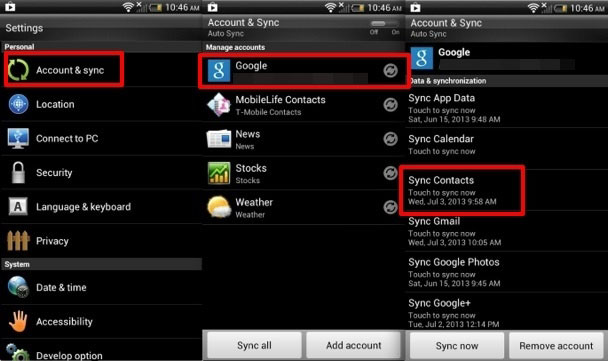
* ¿Cómo restauro mis contactos en Android desde la copia de seguridad de Gmail?
- Visite Gmail en su navegador e inicie sesión en su cuenta de Google.
- Elija «Gmail» y haga clic en «Contactos» en el menú desplegable.
- Haga clic en «More» y elija «Restaurar contactos …» en el menú desplegable.
- Luego, obtendrá la siguiente ventana emergente a través de la cual puede seleccionar un tiempo para restaurar la opción disponible.
- Finalmente, haga clic en el botón «Restaurar» para restaurar los contactos de la copia de seguridad.
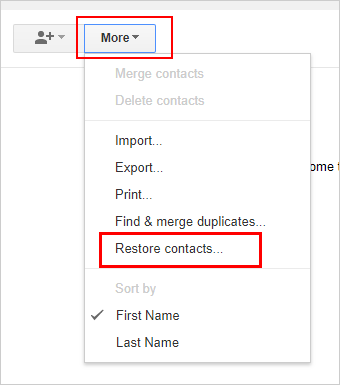
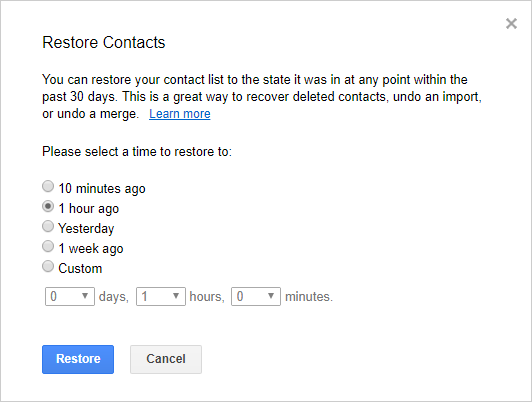
Dado que los contactos guardados en su tarjeta SIM no se ven afectados Por un reinicio de fábrica, tiene la oportunidad de mover contactos de su teléfono a SIM antes de tener que realizar un reinicio de fábrica en Android la próxima vez.
Parte 3: Restaurar contactos en Android después del reinicio de fábrica a través de Google Backup
Además de Gmail, las cuentas de Google también se pueden usar para hacer una copia de seguridad y restaurar sus elementos de Android. Esta solución le permite restaurar contactos sin una computadora o rootear su dispositivo. Ahora háganos saber cómo hacer una copia de seguridad de los contactos almacenados en el dispositivo o la tarjeta SIM a una cuenta de Google antes de restaurarlos fácilmente en cualquier teléfono Android.
* Realice una copia de seguridad de Android a una cuenta de Google:
- En su dispositivo Android, vaya a «Configuración»> «Sistema»> «Copia de seguridad».
- Encienda la opción de «Realizar a Google Drive».
- Espere hasta el final de la carga a Google Cloud.
* Restaurar contactos desde Google Backup:
RELATED: Cómo Restablecer de Fábrica un Teléfono Android Bloqueado Fácilmente [Últimas Novedades 2025]
- En su teléfono, vaya a «Configuración»> «Google».
- Toque «Restaurar contactos» para recuperar los contactos de Android de la copia de seguridad de Google.
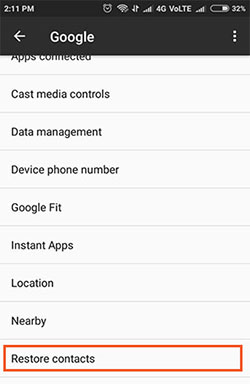
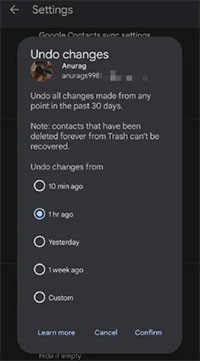
Parte 4: Recupere los contactos en Android después del reinicio de fábrica de Samsung Cloud (solo Samsung)
Si eres un usuario de Samsung y tienes una copia de seguridad en Samsung Cloud, recuperar contactos eliminados después de un reinicio de fábrica es bastante simple. Aquí le mostramos cómo recuperar contactos después de restablecer la fábrica Samsung de esta manera:
- Navegue al menú «Configuración» y seleccione «Cuenta y copia de seguridad».
- Luego, elija «Cuentas y copias de seguridad», «Cloud y Cuentas» o «Samsung Cloud».
- Continúe tocando la opción «Copia de seguridad y restauración», seguido de la selección de «Restaurar datos».
- Identifique los contactos que desea restaurar y haga clic en «Restaurar ahora» para recuperar sus contactos.
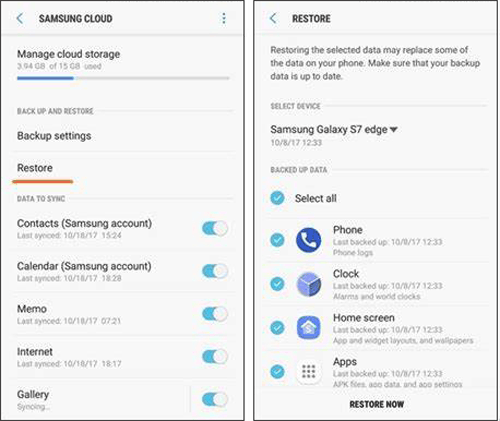
Parte 5: Recupere los contactos del teléfono Android después del reinicio de la fábrica sin copia de seguridad
Ambas soluciones anteriores requieren una copia de seguridad. Si no tiene una, solo use una herramienta de recuperación profesional para recuperar sus datos de Android directamente. (Tenga cuidado con las herramientas gratuitas que pueden ser perjudiciales para su sistema). Recuperación de datos de Android es una opción confiable para escenarios de vairo. Esta utilidad escanea su teléfono en busca de datos recuperables y le permite obtener una vista previa y restaurar contactos, mensajes, fotos, videos y más con un solo clic.
¿Qué puede hacer la recuperación de datos de Android por usted?
- Recupere los contactos de Android después del reinicio de fábrica sin requisitos.
- Admite una amplia gama de tipos de archivos, como contactos, mensajes de texto, registros de llamadas, fotos, videos y más.
- Venga con una función de vista previa que permite a los usuarios ver los archivos antes de la recuperación.
- Fácil de operar y cuenta con una alta tasa de éxito.
- Trabaje bien para prácticamente todos los teléfonos y tabletas Android.
- 100% limpio y seguro (centrado en la privacidad).


¿Cómo restauro mis contactos en Android sin copia de seguridad utilizando la recuperación de datos de Android?
Paso 1. Instalar – Comience iniciando el software de recuperación de datos y conectando su dispositivo Android a la computadora utilizando un cable USB. Se le solicitará que habilite la depuración USB en su dispositivo. Siga las instrucciones en pantalla para hacerlo, permitiendo que el software reconozca su teléfono.
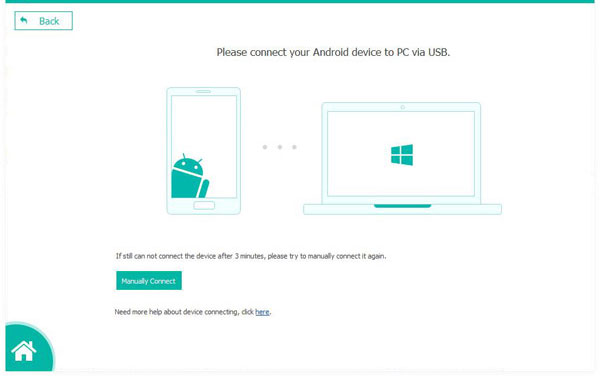
Paso 2. Escanear – Después de establecer la conexión, aparecerá una ventana, lo que le permite seleccionar los tipos de archivos que desea rescatar. En esta etapa, seleccione la opción «Contactos» y haga clic en «Siguiente», solicitando al programa que escanee su dispositivo en busca de contactos faltantes.
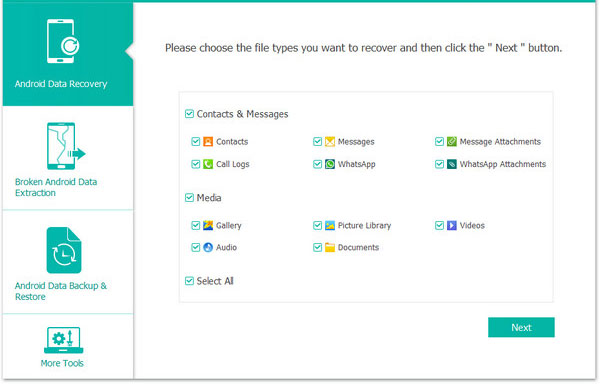
Paso 3. Recuperar – Al completar el escaneo, tendrá la oportunidad de obtener una vista previa y seleccionar los contactos que tiene la intención de restaurar. Finalmente, haga clic en el botón «Recuperar» para iniciar el proceso de recuperación. Eso concluye el procedimiento.
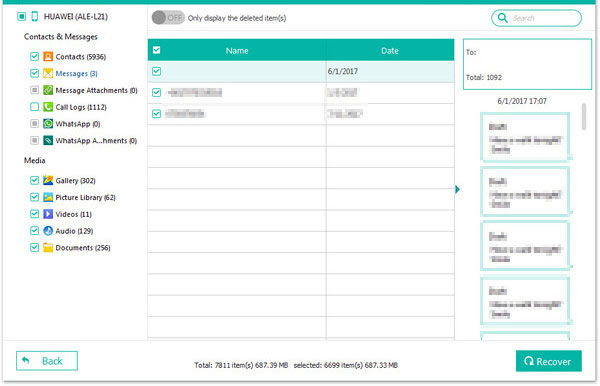
Palabras al final
Sin lugar a dudas, los contactos son cruciales para mantenerse conectados. La mejor técnica para protegerlos es respaldar las cuentas de Gmail o Google, lo que facilita la restauración. Sin embargo, si no retrocedió, no se preocupe, un software como Recuperación de datos de Android puede ayudarlo a recuperar sus contactos directa y de forma segura. Comience su viaje de recuperación ahora y háganos saber qué método intenta y los resultados.
